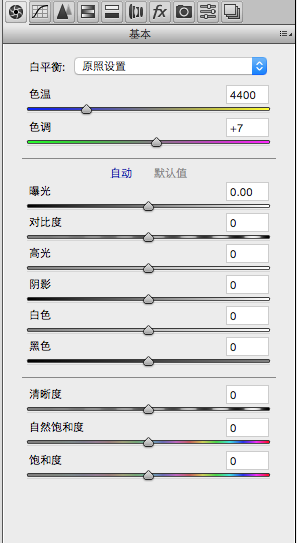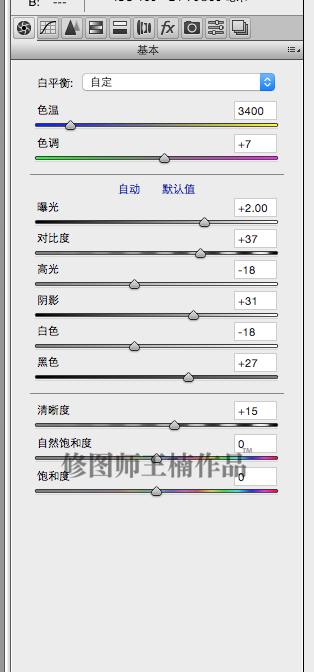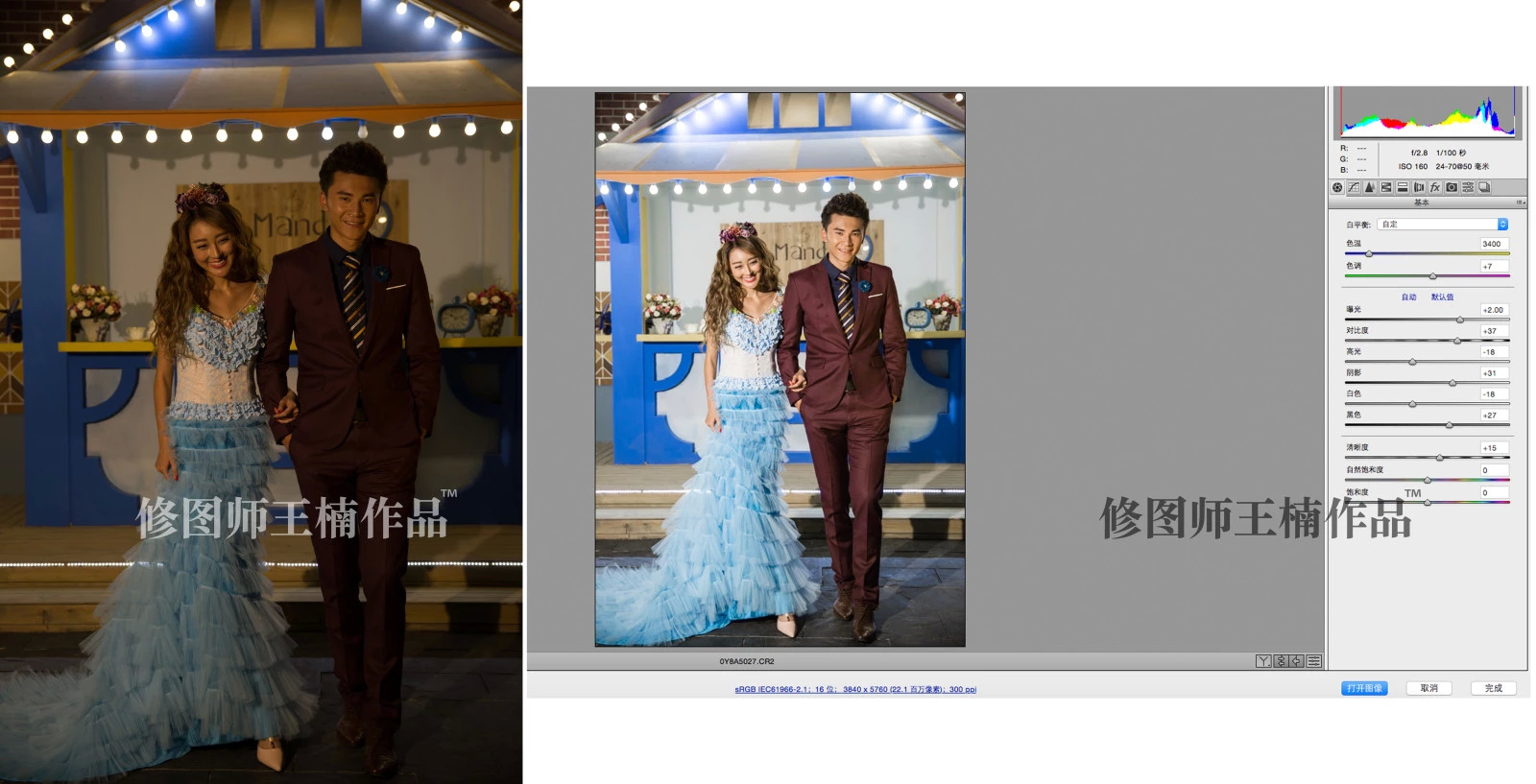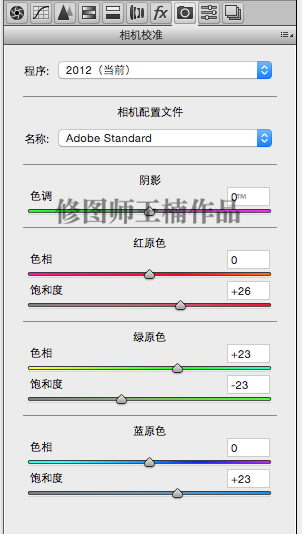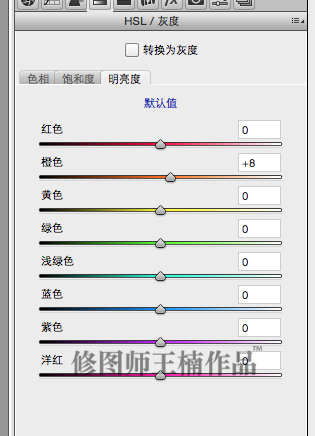咱们今天讲解室内实景,王楠“简易化”给你最简单的修图方式�� 方便/快捷/实用,“简易化“面向影楼工作室的朋友更为实用!
好,那么咱们进行下面课程��
原图与效果图��

以上就是咱们要讲的图片,可见原片的曝光略低,风格属于正常的室内实景,那么这张图片的风格定位为正常,我们以正常的方式去做!
审片完毕��
1.转档
基本��
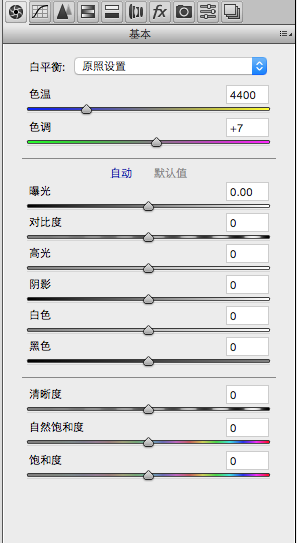
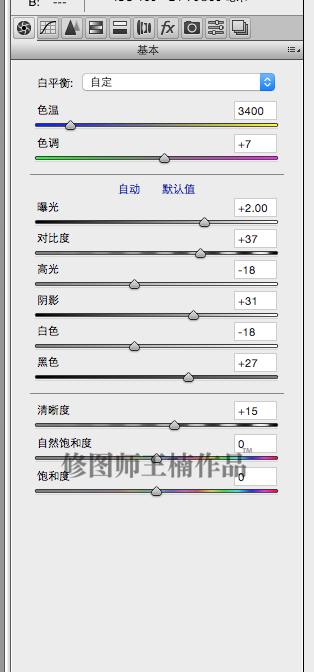
首先看第一步基本,我们刚才在分析图片的时候就说曝光略低,那我们第一步首先增加曝光!
使其曝光度为正常,其次降低高光和白色使图片中过爆的地方还原,这样曝光上去了,过爆的地方也回去��
曝光纠正过来我们再来看暗部还是有些没有层次,使用阴影提亮暗部,黑色为辅助也进行提亮!
这样一�� 明显看出片子的整个灰度在进行上升,我们加适量的对比度,押解掉灰色!最后适量加一些清晰度��
(这里为什么说适量,这个纯属个人审美,每个人的想法和审美观念不同,没有固定!)
我们接着往下看,通过这一步步的修�� 我们看色温不但没降低 反而更加黄,为什��?对比图可以使颜色涌出��
显然 这张图片黄黄的暖调子不是我们想要的,我们要的是干净和正常! 那么我们排除掉暖调变为冷调,黄色代表暖色,而黄色的对比色蓝色为冷色��
由此得到 我们这一步要进行色温的降低! 色温��4400降到3400,我个人的审美角度来�� 正好不过��
以上的基本运作为下图,请大家观看与原图的差别��
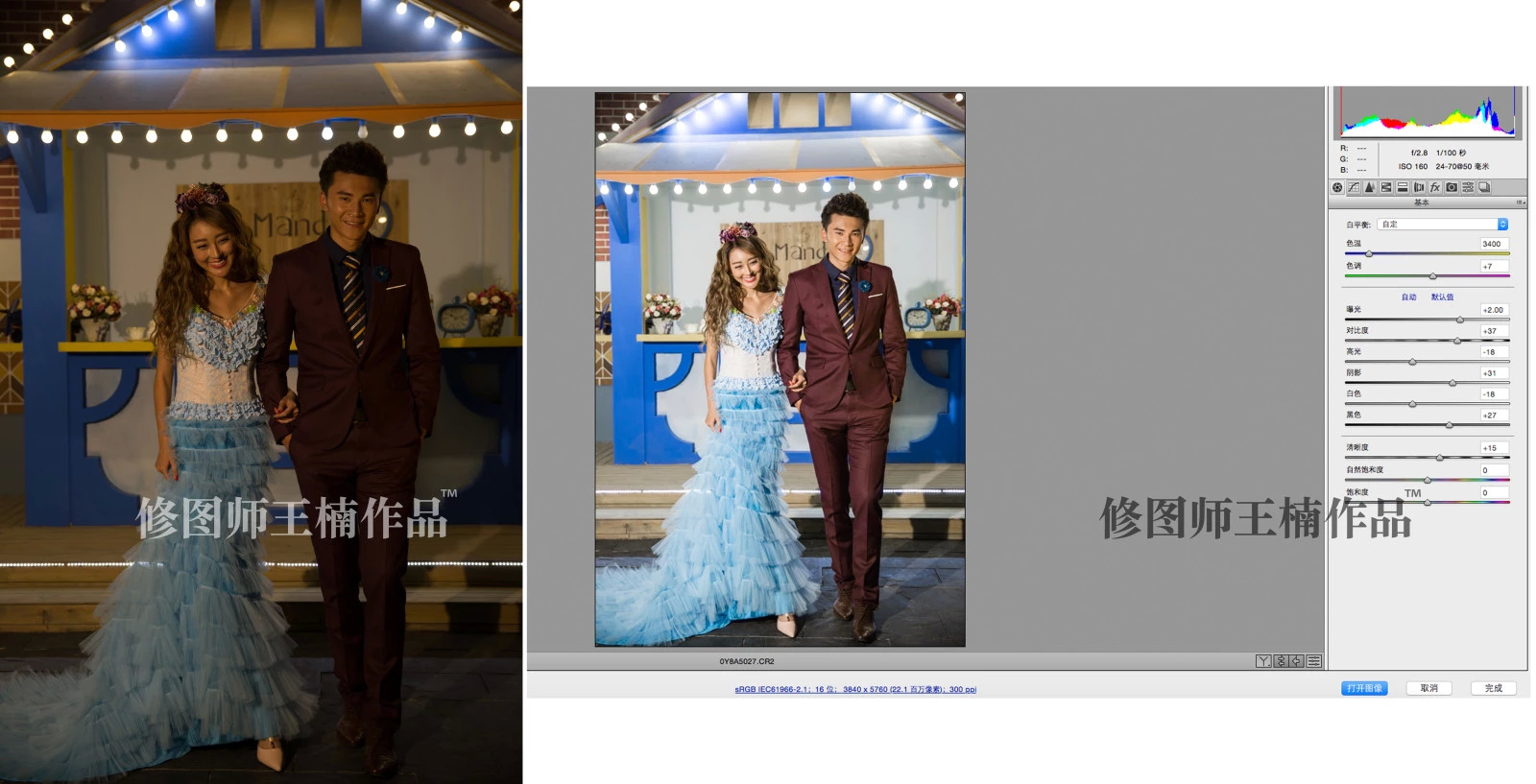
那基本的一个爆光还原之后,我们该做的就是进行上色,我们首先利用三原色的原理来进行上色!
我们接着往下看��
相机校准 ��
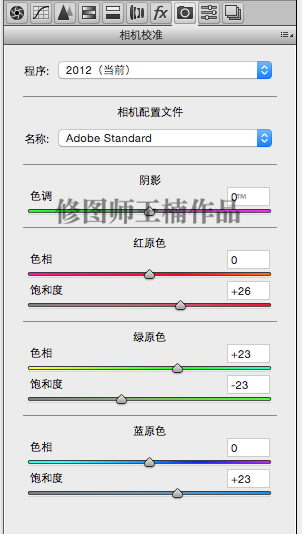
三原色有那三原色�� 上图所示分别是 �� �� �� ,那这里我就不给大家科普基本的颜色知识了,我们适量增加蓝原色的饱和度,
蓝色为概括性最多的颜色,你发现 蓝色的上涌使其图片中每个颜色的饱和都在增加,这只是用肉眼来看��
增加蓝色的作用是使其实景的饱和度上升更为鲜艳,还可以增加女主角身上裙子的饱和!减少绿的饱和度你会发现更干净,因为绿中有黄,
我们把黄色抽掉一些。增加绿原色色相,图中的黄色会少量变更为洋红色,图片会再次干净一个档��
最后加红色饱和 使图片中人物的皮肤颜色和嘴唇颜色上升�� 使用相机校准我们给图片上了一个基本的颜色��
我们进行最后一步hsl/灰度��
hsl/灰度 ��
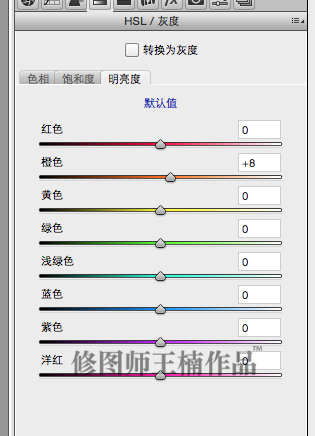
那这最后一步,我们只给皮肤提亮度,橙色是控制皮肤的颜色!适量提亮皮肤颜色后大功告成!
下图为转片之后的颜色,我们在于原片进行一个对比!

由此可见,这个转档手法呢 特别简单,分别为三步! 基本-相机校准-hsl灰度,其实仅仅三步我们可以看到明显的差距,为什么?
一针见血 找到图片的隐患,方可一招制敌!上面的每一步都描述了很多,仔细阅读每一句话,希望对各位同学有用��
废话不多�� 我们进入到修片!